
1

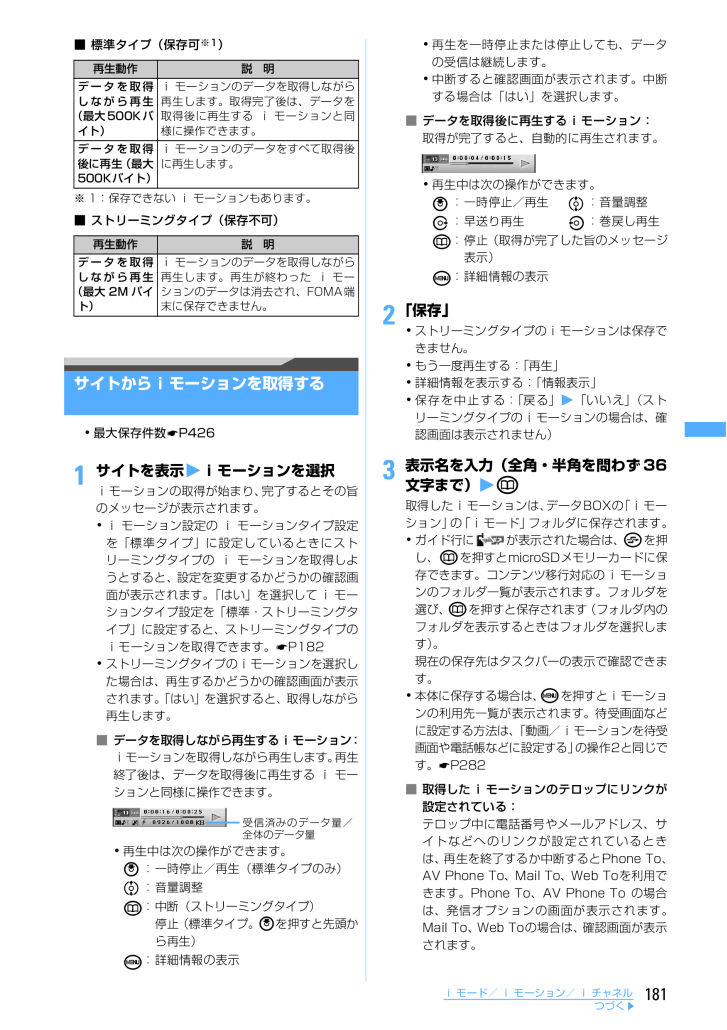
183 / 498 ページ
現在のページURL
181i モード/ i モーション/ i チャネル■ 標準タイプ(保存可※1)※ 1:保存できない i モーションもあります。■ ストリーミングタイプ(保存不可)サイトからiモーションを取得する・最大保存件数☛P4261サイトを表示ziモーションを選択iモーションの取得が始まり、完了するとその旨のメッセージが表示されます。・i モーション設定の i モーションタイプ設定を「標準タイプ」に設定しているときにストリーミングタイプの i モーションを取得しようとすると、設定を変更するかどうかの確認画面が表示されます。「はい」を選択してiモーションタイプ設定を「標準・ストリーミングタイプ」に設定すると、ストリーミングタイプのiモーションを取得できます。☛P182・ストリーミングタイプのiモーションを選択した場合は、再生するかどうかの確認画面が表示されます。「はい」を選択すると、取得しながら再生します。■データを取得しながら再生するiモーション:iモーションを取得しながら再生します。再生終了後は、データを取得後に再生する i モーションと同様に操作できます。・再生中は次の操作ができます。・再生を一時停止または停止しても、データの受信は継続します。・中断すると確認画面が表示されます。中断する場合は「はい」を選択します。■データを取得後に再生するiモーション:取得が完了すると、自動的に再生されます。・再生中は次の操作ができます。2「保存」・ストリーミングタイプのiモーションは保存できません。・もう一度再生する:「再生」・詳細情報を表示する:「情報表示」・保存を中止する:「戻る」z「いいえ」(ストリーミングタイプのiモーションの場合は、確認画面は表示されません)3表示名を入力(全角・半角を問わず36文字まで)zp取得したiモーションは、データBOXの「iモーション」の「iモード」フォルダに保存されます。・ガイド行に が表示された場合は、 tを押し、pを押すとmicroSDメモリーカードに保存できます。コンテンツ移行対応のiモーションのフォルダ一覧が表示されます。フォルダを選び、pを押すと保存されます(フォルダ内のフォルダを表示するときはフォルダを選択します)。現在の保存先はタスクバーの表示で確認できます。・本体に保存する場合は、mを押すとiモーションの利用先一覧が表示されます。待受画面などに設定する方法は、「動画/iモーションを待受画面や電話帳などに設定する」の操作2と同じです。☛P282■取得したiモーションのテロップにリンクが設定されている:テロップ中に電話番号やメールアドレス、サイトなどへのリンクが設定されているときは、再生を終了するか中断するとPhone To、AV Phone To、Mail To、Web Toを利用できます。Phone To、AV Phone To の場合は、発信オプションの画面が表示されます。Mail To、Web Toの場合は、確認画面が表示されます。再生動作 説 明データを取得しながら再生(最大500Kバイト)i モーションのデータを取得しながら再生します。取得完了後は、データを取得後に再生する i モーションと同様に操作できます。データを取得後に再生(最大500Kバイト)i モーションのデータをすべて取得後に再生します。再生動作 説 明データを取得しながら再生(最大 2M バイト)i モーションのデータを取得しながら再生します。再生が終わった i モーションのデータは消去され、FOMA端末に保存できません。o:一時停止/再生(標準タイプのみ)%:音量調整p:中断(ストリーミングタイプ)停止(標準タイプ。oを押すと先頭から再生)m:詳細情報の表示受信済みのデータ量/全体のデータ量o:一時停止/再生%:音量調整r:早送り再生l:巻戻し再生p:停止(取得が完了した旨のメッセージ表示)m:詳細情報の表示つづく▲
参考になったと評価  1人が参考になったと評価しています。
1人が参考になったと評価しています。
このマニュアルの目次
-
1 .1 ページ目のマニュアル
-
2 .ドコモ W-CDMA 方式このたびは、「FOMA ...ドコモ W-CDMA 方式このたびは、「FOMA D704i」をお買い上げいただきまして、まことにありがとうございます。ご利用の前に、あるいはご利用中に、この取扱説明書および電池パックなど機器に添付の個別取扱説明書をよくお読みいただき、正しくお使いください。取扱説明書に不明な点がございましたら、取扱説明書裏面の「総合お問い合わせ先」までお問い合わせください。FOMA D704iは、お客様の有能なパートナーです。大切にお取り扱いのうえ、末長くご愛用ください。FOMA端末のご使用にあたって● FOMA端末は無線...
-
3 .1かんたん検索/目次/注意事項本書の見かた/引きか...1かんたん検索/目次/注意事項本書の見かた/引きかたさまざまな検索方法で、知りたい機能や操作方法を探せます。機能名やサービス名から探します。よく使う機能や知っていると便利な機能をわかりやすい言葉で探します。表紙のインデックスを使って、本書をめくりながら探します。目的別の章に分類された目次から探します。D704iの特徴的な機能や新機能から探します。D704iのメニューから探します。よく使う機能の操作方法を記載しています。本書から切り離してお使いください。●この「FOMA D704i取扱説明書」の本文中において...
-
4 .2かんたん検索/目次/注意事項本書の見かた/引きか...2かんたん検索/目次/注意事項本書の見かた/引きかた「マイピクチャ」の記載ページを探すときを例に説明します。あらかじめ機能名やサービス名がわかっているときは索引から探します。かんたん検索では、よく使う機能や知っていると便利な機能を簡単に探せます。表紙→章扉(章の最初のページ)→機能の記載ページという順で探します。●本書に掲載されている画面およびイラストはイメージです。実際の製品とは異なる場合があります。●本書では、キーの表記を省略しています。●本書では、操作手順を以下のように表記しています。「索引」から探す...
-
5 .3かんたん検索/目次/注意事項●特に断りがないかぎ...3かんたん検索/目次/注意事項●特に断りがないかぎり、待受画面からの操作手順を記載しています。●操作手順は、主にノーマルメニュー(シンプルメニューを除く)のショートカット操作で説明しています。操作方法が複数ある場合は、最も簡単な操作方法を記載しています。●本書では、O(イージーセレクタープラス)で項目にカーソルを合わせる操作を、「選ぶ」と表記しています。また、O(イージーセレクタープラス)で項目にカーソルを合わせ、o(決定キー)を押して項目を選ぶ操作を、「選択」と表記しています。入力欄に文字を入力する操作に...
-
6 .4かんたん検索/目次/注意事項かんたん検索知りたい...4かんたん検索/目次/注意事項かんたん検索知りたい機能をわかりやすい言葉から調べたいときにご活用ください。•電話番号 を知らせたい/知られたくない ........42 発信者番号通知•通話を 保留 したい ................................................46 通話中保留•音声電話通話中にテレビ電話に 切り替えたい ...48 テレビ電話切り替え•相手の 声の音量 を変えたい................................61 受話音量通話に便...
-
7 .5かんたん検索/目次/注意事項●よく使う機能などの...5かんたん検索/目次/注意事項●よく使う機能などの操作方法をクイックマニュアルとしてご案内しています。 ☛P444•デコメール を送りたい....................................190 デコメール•画像 を送りたい.................................................194 添付ファイル•メールを自動で 振り分けて保存 したい.......214 メール振り分け設定メールを使いこなしたいカメラを使いこなしたい•撮影する サイズ を変...
-
8 .6かんたん検索/目次/注意事項ご使用前の確認 23...6かんたん検索/目次/注意事項ご使用前の確認 23各部の名称と機能 ディスプレイの見かた メニューの選択方法 FOMAカードの使いかた 電池パックの取り付け/取り外し 充電 電源ON/OFF 日付時刻設定 発信者番号通知 自局番号 など電話/テレビ電話 43かけかた リダイヤル/着信履歴 着もじ WORLD CALL 受けかたエニーキーアンサー設定 受話音量 着信音量 応答保留 公共モード(ドライブモード/電源OFF) 伝言メモ キャラ電の利用 テレビ電話動作設定 など電話帳 77電話帳登録 グループ設定 ...
-
9 .Contents7かんたん検索/目次/注意事項iア...Contents7かんたん検索/目次/注意事項iアプリ 227iアプリとは ダウンロード iアプリ起動 iアプリ待受画面 などおサイフケータイ/トルカ 243おサイフケータイとは iCお引っこしサービスとは おサイフケータイ対応iアプリ起動トルカとは トルカ取得 トルカ表示 ICカードロック などテレビを見る 253テレビについて チャンネル設定 ワンセグ視聴 番組表 視聴予約リスト などフルブラウザ 265フルブラウザ フルブラウザ設定データ表示/編集/管理 273画像表示/編集 動画/iモーション再生/...
-
10 .8かんたん検索/目次/注意事項FOMA D704i...8かんたん検索/目次/注意事項FOMA D704iの主な機能FOMAは、第三世代移動通信システム(IMT-2000)の世界標準規格の1つとして認定されたW-CDMA方式をベースとしたドコモのサービス名称です。iモードメール/デコメール/デコメ絵文字テキスト本文に加えて、合計2Mバイトもしくは10個までファイル(JPEG、トルカ、PDFデータなど)を添付できます。☛P194また、デコメール/デコメ絵文字にも対応しており、メール本文の文字の色・大きさや背景色を変えたりすることができ、表現力豊かなメールを作成し、...
-
11 .9かんたん検索/目次/注意事項使いやすいメール機能...9かんたん検索/目次/注意事項使いやすいメール機能・新着メールのテロップ表示の ON/OFF を切り替えできます。☛P113・新着メールの受信結果画面または受信結果テロップ表示中にスライドオープンしてすぐにメールを確認できます(メールダイレクト表示設定)。☛P216・簡単なキー操作で、メールののぞき見を防止できます(オンリービュー)。☛P218・ATOK+APOT(AI推測変換)搭載により、効率的に文字を変換できます。ドキュメントビューア ☛P319Word、Excel、PowerPointのファイルを閲覧...
-
12 .10かんたん検索/目次/注意事項D704iを使いこ...10かんたん検索/目次/注意事項D704iを使いこなす!D704iの多彩なビジュアルコミュニケーションを紹介します。テレビ電話おサイフケータイ/トルカ着もじ離れた相手の映像を見ながら通話できます。相手の画面にはキャラ電のキャラクタが表示されます。また、カメラ画像に切り替えて周囲の風景などの映像を相手の画面に表示できます。相手の映像を見ながら通話できます。☛P45、P58キャラ電のキャラクタが相手の画面に表示されます。相手の画面に表示する画像(キャラ電/静止画)は変更できます。☛P74周囲の映像を相手の画面に...
-
13 .11かんたん検索/目次/注意事項iチャネルミュージ...11かんたん検索/目次/注意事項iチャネルミュージックプレイヤーテレビ接続契約後 未契約ニュースや天気などのグラフィカルな情報を受信できます。さらにチャネル一覧でお好きなチャネルを選択することにより、リッチな詳細情報を取得できます。☛P182※iチャネルはお申し込みが必要な有料サービスです。音楽を1曲まるごとダウンロードできる着うたフル(R)、CDからの取り込みや豊富な音楽配信サイトを活用できる Windows Media Audio(WMA)に対応しています。取り込んだ音楽はミュージックプレイヤーで再生し...
-
14 .12かんたん検索/目次/注意事項安全上のご注意(必...12かんたん検索/目次/注意事項安全上のご注意(必ずお守りください)● ご使用の前に、この「安全上のご注意」をよくお読みのうえ、正しくお使いください。また、お読みになった後は、大切に保管してください。● ここに示した注意事項は、お使いになる人や、他の人への危害、財産への損害を未然に防ぐための内容を記載していますので、必ずお守りください。● 次の表示の区分は、表示内容を守らず、誤った使用をした場合に生じる危害や損害の程度を説明しています。● 次の絵表示の区分は、お守りいただく内容を説明しています。●「安全上の...
-
15 .13かんたん検索/目次/注意事項FOMA 端末、電...13かんたん検索/目次/注意事項FOMA 端末、電池パック、アダプタ(充電器含む)、FOMAカードの取扱いについて(共通)危険指示FOMA端末に使用する電池パックおよびアダプタ(充電器含む)は、ドコモグループ各社が指定したものを使用してください。指定品以外のものを使用した場合は、FOMA 端末および電池パックやその他の機器を漏液、発熱、破裂、発火、故障させる原因となります。電池パック D07卓上ホルダ D14FOMA ACアダプタ 01/02FOMA DCアダプタ 01/02FOMA 乾電池アダプタ 01F...
-
16 .14かんたん検索/目次/注意事項禁止ぐらついた台の...14かんたん検索/目次/注意事項禁止ぐらついた台の上や傾いた場所など、不安定な場所には置かないでください。落下して、けがや故障の原因となります。指示乳幼児の手の届かない場所に保管してください。誤って飲み込んだり、けがなどの原因となったりします。禁止湿気やほこりの多い場所や高温になる場所には、保管しないでください。故障の原因となります。指示FOMA端末をアダプタ (充電器含む)に接続した状態で長時間連続使用される場合には特にご注意ください。充電しながらiアプリやテレビ電話、ワンセグの視聴などを長時間行うと F...
-
17 .15かんたん検索/目次/注意事項禁止人の多い場所で...15かんたん検索/目次/注意事項禁止人の多い場所では、使用しないでください。アンテナが他の人に当たり、けがの原因となります。禁止アンテナが破損したまま使用しないでください。肌に触れるとけがの原因となります。指示お客様の体質や体調によっては、かゆみ、かぶれ、湿疹などが生じることがあります。異状が生じた場合は、直ちに使用をやめ、医師の診療を受けてください。下記の箇所に金属を使用しています。禁止microSDメモリーカードスロット、FOMA 端末内の FOMA カード挿入口に、水などの液体や金属片、燃えやすいもの...
-
18 .16かんたん検索/目次/注意事項指示所定の充電時間...16かんたん検索/目次/注意事項指示所定の充電時間を超えても充電が完了しない場合は、充電をやめてください。電池パックを漏液、発熱、破裂、発火させる原因となります。指示電池パックが漏液したり、異臭がするときは、直ちに使用をやめて火気から遠ざけてください。漏液した液体に引火し、発火、破裂の原因となります。注意禁止一般のゴミと一緒に捨てないでください。発火、環境破壊の原因となることがあります。不要となった電池パックは、端子にテープなどを貼り、絶縁してからドコモショップなど窓口にお持ちいただくか、回収を行っている市...
-
19 .17かんたん検索/目次/注意事項注意電源プラグを抜...17かんたん検索/目次/注意事項注意電源プラグを抜くお手入れの際は、コンセントやシガーライタソケットから抜いて、行ってください。感電の原因となります。指示アダプタ(充電器含む)をコンセントやシガーライタソケットから抜く場合は、アダプタ(充電器含む)のコードや電源コードを引っ張らず、電源プラグを持って抜いてください。コードを引っ張るとコードが傷つき、感電、火災の原因となります。禁止アダプタ(充電器含む)のコードや電源コードの上に重いものをのせたりしないでください。感電、火災の原因となります。FOMAカードの取...
-
20 .18かんたん検索/目次/注意事項取扱い上の注意につ...18かんたん検索/目次/注意事項取扱い上の注意について共通のお願い●水をかけないでください。FOMA端末、電池パック、アダプタ(充電器含む)、FOMAカードは防水仕様にはなっておりません。風呂場など、湿気の多い場所でのご使用や、雨などがかかることはおやめください。また身につけている場合、汗による湿気により内部が腐食し故障の原因となります。調査の結果、これらの水濡れなどによる故障と判明した場合、保証対象外となり修理できないことがありますので、あらかじめご了承願います。なお、保証対象外ですので修理を実施できる場...
-
21 .19かんたん検索/目次/注意事項アダプタ(充電器含...19かんたん検索/目次/注意事項アダプタ(充電器含む)についてのお願い●充電は、適正な周囲温度(5℃~35℃)の場所で行ってください。●次のような場所では、充電しないでください。・ 湿気、ほこり、振動の多い場所・ 一般の電話機やテレビ、ラジオなどの近く●充電中、アダプタ(充電器含む)が温かくなることがありますが異常ではありませんのでそのままご使用ください。● DCアダプタを使用して充電する場合は、 自動車のエンジンを切ったまま使用しないでください。自動車のバッテリーを消耗させる原因となります。●抜け防止機構...
-
22 .20かんたん検索/目次/注意事項知的財産権について...20かんたん検索/目次/注意事項知的財産権について著作権・肖像権についてお客様が本製品を利用して撮影またはインターネット上のホームページからのダウンロードなどにより取得した文章、画像、音楽、ソフトウェアなど第三者が著作権を有するコンテンツは、私的使用目的の複製や引用など著作権法上認められた場合を除き、著作権者に無断で複製、改変、公衆送信等することはできません。実演や興行、展示物などには、私的使用目的であっても撮影または録音を制限している場合がありますのでご注意ください。また、お客様が本製品を利用して本人の同...
-
23 .21かんたん検索/目次/注意事項・本製品はインター...21かんたん検索/目次/注意事項・本製品はインターネット機能として、株式会社ACCESSのNetFrontを搭載しています。本製品はデータ放送BMLブラウザとして、株式会社ACCESSのNetFront DTV Profile WirelessEditionを搭載しています。本製品は放送コンテンツ起動機能として、株式会社ACCESSのMedia:/メディアコロン仕様を採用しています。Copyright(C)1996-2007 ACCESS CO., LTD.ACCESS、NetFront、Media:/メディ...
-
24 .22かんたん検索/目次/注意事項本体付属品および主...22かんたん検索/目次/注意事項本体付属品および主なオプション品について本体付属品主なオプション品・その他のオプション品について☛P405FOMA D704i(保証書、リアカバーD19含む)取扱説明書(本書)クイックマニュアル記載☛P444FOMA D704i用CD-ROM取扱説明書PDF版「データ通信マニュアル」と「区点コード一覧」を収録FOMA ACアダプタ01/02(保証書、取扱説明書付き)卓上ホルダD14(取扱説明書付き)電池パックD07(取扱説明書付き)
-
25 .23ご使用前の確認各部の名称と機能...........23ご使用前の確認各部の名称と機能....................................................... ..............................................24ディスプレイの見かた..................................................... .........................................26メニューの選択方法 .....................
-
26 .24ご使用前の確認各部の名称と機能a 赤外線ポート...24ご使用前の確認各部の名称と機能a 赤外線ポート☛P307赤外線でデータをやりとりします。b 受話口相手の声がここから聞こえます。c 照度センサー周囲の明るさに合わせて、ディスプレイの明るさを自動的に切り替えたり、キーの照明を点灯/消灯できます。☛P114、P263d ディスプレイ☛P26e 外部接続端子☛P39、P302各種オプション品などを接続します。f 送話口/マイク自分の声を伝えます。g FeliCaマークICカードが搭載されていることを示しています。FeliCaマークを読み取り機にかざしてICカ...
-
27 .25ご使用前の確認各種キーの機能キーを押してできる...25ご使用前の確認各種キーの機能キーを押してできる主な操作には以下があります。(●:短く押したとき ■:1秒以上押したとき)atスピードメニュー/テレビ電話開始/スクロール/左下ソフトキー●スピードメニューの表示●テレビ電話をかける/受ける●メールやサイト画面の1画面スクロール●文字入力時の大文字/小文字切り替え●ガイド行左下に表示される操作の実行■スピードメニューの表示(音声で呼び出す場合)bmMenu/左上ソフト/マナーモードキー●メニューの表示●ガイド行左上に表示される操作の実行■マナーモードの設定/...
-
28 .26ご使用前の確認FOMA端末を開く/閉じるFOM...26ご使用前の確認FOMA端末を開く/閉じるFOMA端末を開くときは、前面部(ディスプレイが付いている部分)を上にスライドさせてください。閉じるときは、逆方向にスライドさせてください。ディスプレイの見かたここではディスプレイの上部、下部に表示されるマーク(アイコン)の説明をします。a:電池アイコン☛P39b:アンテナアイコン☛P40:圏外表示☛P40:セルフモード中☛P132:データ転送モード中☛P291、P307ドコモケータイdatalink使用中☛P378c:iモード中(iモード接続中)☛P162:i ...
-
29 .27ご使用前の確認i:SSLページ表示中およびSS...27ご使用前の確認i:SSLページ表示中およびSSLページからダウンロードしたiアプリを使用中またはiアプリでSSL通信中☛P163SSL/TLSページ表示中 ☛P266:圏内自動送信失敗メールあり☛P198:圏内自動送信メールあり☛P198j:シークレットモード中☛P138k:iアプリ自動起動失敗☛P238l:OFFICEEDエリア内 ☛P374m:フォーカスモードアイコン☛P32n:通常マナーモード中☛P105:オリジナルマナーモード中☛P105o:電話着信音量消音設定中☛P102:音声電話着信のバイブ...
-
30 .28ご使用前の確認タスクバーの見かたタスクバーには...28ご使用前の確認タスクバーの見かたタスクバーには、動作中の機能(タスク)を示すアイコンが最大9個表示されます。現在、動作中の機能を確認できます。また、メール/メッセージ受信時には受信結果テロップが表示されます。一覧画面の見かたおしらせ● 次の現象は液晶ディスプレイの特性であり、FOMA端末の故障ではありません。あらかじめご了承ください。・FOMA端末のディスプレイは、 非常に高度な技術を駆使して作られていますが、一部に点灯しないドット (点)や常時点灯するドット(点)が存在する場合があります。・FOMA端...
-
31 .29ご使用前の確認メニューの選択方法メニューには大...29ご使用前の確認メニューの選択方法メニューには大きく分けてノーマルメニュー、カスタムメニュー、スピードメニューがあります。ノーマルメニューはmを押すと表示される標準的なメニューです。また、カスタムメニューはメニュー項目を自由に設定できるメニューです。スピードメニューはtを押すと表示でき、特長ある機能がすばやく呼び出せます。メニューの表示形式ノーマルメニューとカスタムメニューは表示形式を選べます。ノーマルメニューの表示形式のひとつに、よく使う機能だけに限定したシンプルメニューがあります。※1:画面はトータル...
-
32 .30ご使用前の確認メニューから機能を選択するダイヤ...30ご使用前の確認メニューから機能を選択するダイヤルキーでメニューを選択する方法(ショートカット操作)と、イージーセレクタープラスでメニュー項目を選択する方法があります。・本書では、主にノーマルメニュー(シンプルメニューを除く)のショートカット操作で説明しています。・各種ロック機能やFOMAカード未挿入などの理由で機能が実行できない場合は、 アイコンが で表示されたり文字が薄く表示されます。ただし、メニューの表示形式が「アニメーション」のときは、項目を選択するとメッセージが表示されます。メニュー項目にはそれ...
-
33 .31ご使用前の確認2「電話帳登録」を選びo■ リス...31ご使用前の確認2「電話帳登録」を選びo■ リスト表示での選択方法■ タイルアイコン表示での選択方法メニュー項目を選び、oを押します。・1つ前のメニューに戻す: c■ 3Dアイコン表示での選択方法目的のアイコンを最前面に移動させ、 oを押します。・%で奥のアイコンが最前面に移動します。アニメーション表示以外のとき、メニュー項目を選びしばらくすると、機能説明が表示されます。・機能説明はしばらく表示されたあとに消えます。・機能説明を表示しないように設定できます。☛P115サブメニューから機能を選択するガイド行...
-
34 .32ご使用前の確認1チェックボックスを選びo1「は...32ご使用前の確認1チェックボックスを選びo1「はい」または「いいえ」を選びo情報をすばやく表示する フォーカスモード待受画面に や などのアイコンが表示されたときに、対応する情報をすばやく表示できます。1ozや などのアイコンを選び o選択したアイコンに対応する画面が表示されます。・フォーカスモードを解除する:cまたはf・以下のアイコンが表示されたときも同様に操作できます。/ :最新パターンデータの自動更新の結果あり(成功/失敗) ☛P424:FOMA USB接続ケーブル(別売)で外部機器に接続中 ☛P3
-
35 .33ご使用前の確認FOMAカードを使うFOMA カ...33ご使用前の確認FOMAカードを使うFOMA カードとは、電話番号などのお客様情報が記録されるカードです。FOMA 端末に挿入して使用します。・FOMAカードの詳しい取り扱いについては、FOMAカードの取扱説明書をご覧ください。FOMAカードの取り付けかた/取り外しかたFOMA端末はFOMAカードを取り付けた状態で使用します。カードが取り付けられていないときは、まず、FOMAカードを取り付けてください。・FOMAカードの取り付けや取り外しは、 電源を切り、リアカバー、電池パックを取り外してから行ってくださ...
-
36 .34ご使用前の確認FOMAカードの暗証番号について...34ご使用前の確認FOMAカードの暗証番号についてFOMAカードには、 「PIN1コード」「PIN2コード」という2つの暗証番号があります。ご契約時はどちらも「0000」に設定されていますが、4~8桁の任意の数字に変更できます。☛P128FOMAカード動作制限機能についてFOMA端末には、お客様のデータやファイルを保護するための機能として、FOMA カード動作制限機能が搭載されています。・FOMA端末にお客様のFOMAカードを取り付けている状態で、サイトなどからファイルやデータをダウンロードしたり、メールに...
-
37 .35ご使用前の確認FOMAカードの機能差分について...35ご使用前の確認FOMAカードの機能差分についてFOMA端末で「FOMAカード(青色) 」をご使用になる場合、「FOMAカード(緑色/白色) 」とは次のような違いがありますので、ご注意ください。電池パックの取り付けかた/取り外しかた・電池パックの取り付け/取り外しは、必ず電源を切り、FOMA端末を閉じた状態で、 手に持って行ってください。・カメラに触れないように注意してください。・指定の電池パックD07をご使用ください。項 目FOMAカード(青色)FOMAカード(緑色/白色)参照先FOMAカード電話帳に登...
-
38 .36ご使用前の確認おしらせ● FOMA端末のディス...36ご使用前の確認おしらせ● FOMA端末のディスプレイはアクティブ液晶を使用しています。アクティブ液晶の特性上、電池パックの取り付け/取り外しの際、残像や横縞がしばらく表示されることがありますが、故障ではありません。● 電池パックを取り外すと、ソフトウェア更新の予約が解除される場合があります。また、日付時刻設定で自動時刻補正を「OFF」にして日付・時刻を設定したときは、電池パックを取り外すと日付・時刻が消去される場合があります。● 電池パックを取り外すと、待受画面に設定した日付・時刻情報を必要とするiアプ...
-
39 .37ご使用前の確認充電についてFOMA端末の電源は...37ご使用前の確認充電についてFOMA端末の電源は、切ってからでも入れたままでも充電できます。ただし、電源を入れたままで充電した場合は、充電時間が長くなります。■ 充電を開始すると決定キーの照明が赤く点灯します。電源を入れたままで充電を開始すると、充電確認音が鳴り、電池アイコンが点滅します。・お買い上げ時の電池アイコンは、FOMA 端末の色によって異なります。また、きせかえツールで電池アイコンを変更していても、充電中は が表示されます。・充電を開始しても決定キーの照明が赤く点灯しなかった場合や、赤で点滅して...
-
40 .38ご使用前の確認充電時間・電池使用時間の目安※1...38ご使用前の確認充電時間・電池使用時間の目安※1:電波を正常に送受信できる状態で通話に使用できる時間の目安です。※2:FOMA端末を閉じて、電波を正常に受信できる状態での時間の目安です。なお、電池の充電状態、機能設定状況、気温などの使用環境、利用場所の電波状態(電波が届かないか、弱い場合など)などにより、通話・待受時間は約半分程度になることがあります。iモード通信を行うと通話(通信)・待受時間は短くなります。また、通話やiモード通信をしなくても、iモードメールを作成したり、ダウンロードしたiアプリ、iアプ...
-
41 .39ご使用前の確認専用のFOMA DCアダプタ01...39ご使用前の確認専用のFOMA DCアダプタ01/02(別売)を使用すると、自動車の中でも充電できます。マイナスアース車(12V車・24V車)で使用できます。・詳しくは、DCアダプタの取扱説明書をご覧ください。おしらせ● 自動車のエンジンを切った状態で充電すると、自動車のバッテリーを消耗させることがあります。必ずエンジンをかけた状態で充電してください。● 充電しない場合は、DCアダプタはシガーライタソケットから取り外してください。● DCアダプタのヒューズ (2A)は消耗品です。交換に際しては、お近くのカ...
-
42 .40ご使用前の確認電池アラーム音が鳴らないようにす...40ご使用前の確認電池アラーム音が鳴らないようにする 電池アラーム音1m81165 z1~2おしらせ● 通話中に電池が切れそうになると、「OFF」に設定していても、受話口から電池アラーム音が鳴ります。電源を入れる/切る 電源ON/OFF・初めて電源を入れると、ソフトウェア更新を実行するかどうかの確認画面が表示されます。☛P4191f(2秒以上)ウェイクアップ画面が表示された後、待受画面が表示されます。ウェイクアップ画面の表示まで多少時間がかかります。1f(2秒以上)おしらせ● FOMAカードを差し替えたとき...
-
43 .41ご使用前の確認日付・時刻を合わせる 日付時刻設...41ご使用前の確認日付・時刻を合わせる 日付時刻設定時刻設定には、ドコモのネットワークからの時刻情報をもとにFOMA端末の時刻を補正する方法と、自分で時刻を入力する方法があります。1m8611 z各項目を設定zp・数字は%でも増減できます。&で変更する数字を選んでからも入力できます。FOMAカードを取り付けた状態で、電波の届く場所で電源を入れたときなどに自動的に補正されます。・数秒程度の誤差が生じる場合があります。また、電波状況によっては時刻を補正できない場合があります。・iアプリによっては、iアプリ動作中...
-
44 .42ご使用前の確認● 自動時刻補正を「OFF」にし...42ご使用前の確認● 自動時刻補正を「OFF」にして日付・時刻を設定したときは、電池パックを取り外したり、電池が切れたまま長い間充電しなかったりすると、日付・時刻が消去される場合があります。その場合は、もう一度日付・時刻の設定を行ってください。相手に自分の電話番号を通知する 発信者番号通知電話をかけたとき、相手の電話機のディスプレイに自分の電話番号(発信者番号)を表示させます。・発信者番号はお客様の大切な情報です。発信者番号を通知する際には、十分にご注意ください。・相手の電話機が、発信者番号表示が可能なとき...
-
45 .43電話/テレビ電話電話/テレビ電話のかけかたテレ...43電話/テレビ電話電話/テレビ電話のかけかたテレビ電話について ...................................................... ...........................................44電話/テレビ電話をかける................................................... ...................................45プッシュ信号(DTMF)を送出する........
-
46 .44電話/テレビ電話テレビ電話についてテレビ電話機...44電話/テレビ電話テレビ電話についてテレビ電話機能は、ドコモのテレビ電話に対応した端末どうしで利用できます。本FOMA端末は内側にカメラを搭載しておりませんので、相手に送る画像はキャラ電または外側のカメラで撮影中の画像となります。キャラ電の代わりにカメラ画像や静止画なども表示できます。・キャラ電について☛P285・テレビ電話は64kbpsでのみ通信できます。ドコモのテレビ電話は「国際標準の3GPP※1で標準化された、3G-324M※2」に準拠しています。異なる方式を利用しているテレビ電話とは接続できません...
-
47 .45電話/テレビ電話電話/テレビ電話をかける本FO...45電話/テレビ電話電話/テレビ電話をかける本FOMA端末は内側にカメラを搭載しておりませんので、 テレビ電話通話時に相手に送る画像は、初期設定がキャラ電となります。キャラ電の代わりに、外側のカメラの映像や設定した代替画像を送ることもできます。1電話番号を入力2n(音声電話)またはt(テレビ電話)「プップップッ」という発信音が聞こえます。相手が出たらお話しください。・相手が話し中のときは、「ツーツー」という話中音が聞こえます。テレビ電話のときは、「お話中です」または「接続できませんでした」のメッセージが表示...
-
48 .46電話/テレビ電話[テレビ電話]● テレビ電話が...46電話/テレビ電話[テレビ電話]● テレビ電話がかからなかったときは、画面に次のメッセージが表示され、待受画面に戻ります。なお、通話する相手の電話機種別やネットワークサービスのご利用の有無により、実際の相手の状況とメッセージの表示が異なる場合があります。※1:相手の端末によっては、パケット通信中の場合にも表示されることがあります。● テレビ電話をかけてつながらなかった場合、音声自動再発信を「ON」に設定しているときは、自動的に音声電話に切り替えて再発信します。音声電話で再発信した場合、かかる通話料金は音声...
-
49 .47電話/テレビ電話スピーカーホン機能を利用する相...47電話/テレビ電話スピーカーホン機能を利用する相手の声がスピーカーから聞こえる状態で電話をかけられます。1電話番号を入力zn(1秒以上)・スピーカーホン機能がONのときは、ディスプレイ上部に が表示されます。・電話帳/リダイヤル/着信履歴/伝言メモ/音声メモの一覧から操作する場合も同様です。■テレビ電話でかけるとき:電話番号を入力zt・テレビ電話動作設定のスピーカーホン設定を「OFF」に設定しているときやマナーモード中は、tを1秒以上押します。■通話中にスピーカーホン機能を切り替える:aまたはn・発信中、...
-
50 .48電話/テレビ電話ポーズ「P」、タイマー「T」を...48電話/テレビ電話ポーズ「P」、タイマー「T」を入力するポーズとタイマーは音声電話のみ有効です。電話がつながった後にoを押すと、ポーズ以降の番号が送出されます。■ タイマー「T」を入力する:電話番号を入力中に #(1秒以上)外線番号に続けて内線番号をダイヤルするときなどに利用します。外線番号と内線番号の間にタイマー(T)を入力することによって、外線番号に続いて一定の秒数が経過した後に内線番号が発信されます。・タイマーは連続して入力できます。・タイマー 1つにつき、約1秒の間隔をとります。・電話番号の先頭に...
-
51 .49電話/テレビ電話・切り替え中は電話を切り替える...49電話/テレビ電話・切り替え中は電話を切り替える旨のガイダンスが流れます。・「いいえ」を選択すると音声電話通話中の画面に戻ります。・テレビ電話動作設定でスピーカーホン設定を「ON」に設定している場合、テレビ電話に切り替わると、スピーカーホンがONになります。■テレビ電話から音声電話に切り替える:テレビ電話通話中にm1z「はい」おしらせ● 自分側がパケット通信中の場合は、パケット通信を切断してテレビ電話に切り替えます。● 相手側がパケット通信中は、テレビ電話に切り替えられません。● キャッチホンでの音声電話...
-
52 .50電話/テレビ電話リダイヤル/着信履歴一覧の操作...50電話/テレビ電話リダイヤル/着信履歴一覧の操作以下の電話帳登録などの操作は、詳細画面からも同様に行えます。■ 電話帳に登録する:a履歴を選びm41・登録済みの電話帳データに追加する:m42b1~2z名前やメールアドレスなどを登録☛P79、P81・登録済みの電話帳データに追加する:1~2z相手を選択z登録内容を修正☛P88■ リダイヤル/着信履歴を削除する:・詳細画面では複数削除はできません。a履歴を選びm51・複数削除する:m52z履歴を選択zp・全件削除する:m53b「はい」■ SMSを作成する:履歴...
-
53 .51電話/テレビ電話リダイヤル/着信履歴一覧画面の...51電話/テレビ電話リダイヤル/着信履歴一覧画面の見かた※1:電話番号が電話帳に登録されている場合(シークレット属性が設定されている電話帳でシークレットモード中でない場合、PIMロック中は非表示)※2:100秒以上の場合、一覧画面では「99超」と表示※3:発信オプションや電話帳の発番号設定で通知/非通知を設定した場合に表示※4:電話番号が電話帳に登録されている場合(シークレット属性が設定されている電話帳でシークレットモード中でない場合、一覧画面では電話番号を表示、詳細画面では表示なし)※5:電話帳に登録され...
-
54 .52電話/テレビ電話着もじメッセージの編集や設定を...52電話/テレビ電話着もじメッセージの編集や設定をする・最大10件登録できます。1m87312「<新しいメッセージ>」3着もじを入力(全角・半角を問わず10文字まで)・漢字、ひらがな、カタカナ、英字、数字、記号、絵文字(デコメ絵文字を除く)を入力できます。4p・登録済みの着もじを編集したときは、登録するかどうかの確認画面が表示されます。上書きする場合は「はい」を選択します。1m8732 z1~4着もじメッセージを付けて電話をかける・着もじは最大10件記録されます(送信メッセージ履歴) 。10件を超えると古い...
-
55 .53電話/テレビ電話3m・着もじが相手側の端末に届...53電話/テレビ電話3m・着もじが相手側の端末に届いた場合は「送信しました」と表示され、送信料金がかかります。・相手が対応端末でない場合や、メッセージ表示設定の設定により着もじが届かなかった場合などは「送信できませんでした」と表示され、送信料金はかかりません。おしらせ● 相手側が以下のような場合、相手側の端末に着もじは届かず、着信履歴にも保存されません。また、発信側に送信結果は表示されません。この場合は、送信料金はかかりません。・圏外のときや電源が入っていない場合 ・公共モード(ドライブモード)中・伝言メモ...
-
56 .54電話/テレビ電話条件を設定して電話をかける 発...54電話/テレビ電話条件を設定して電話をかける 発信オプション音声電話/テレビ電話をかけるたびに、発信時の条件を設定します。1電話番号を入力zm2■国際電話をかける:国番号z地域番号(市外局番)z電話番号を入力zm2・国際電話をかける場合、地域番号(市外局番)が「0」で始まるときは「0」を除いてダイヤルしてください(ただし、イタリアの一般電話などにおかけになるときは「0」が必要です) 。2各項目を設定3m設定した内容で電話がかかります。・発信方法で「テレビ電話」を選択した場合には、tを押すと通話中に表示する...
-
57 .55電話/テレビ電話・「WORLD CALL」の料...55電話/テレビ電話・「WORLD CALL」の料金は毎月のFOMAサービスの通信料金と合わせてご請求します。・申込手数料は不要です。また、月額使用料は無料です。・FOMAサービスをご契約のお客様は、ご契約時にあわせて「WORLD CALL」もご契約いただいています(ただし、不要のお申し出をされた方を除きます)。・国際電話ダイヤル手順の変更について携帯電話などの移動体通信は、電話会社選択サービス「マイライン」のサービス対象外であるため、「WORLD CALL」についても「マイライン」をご利用いただけませんが...
-
58 .56電話/テレビ電話先頭に「+」が付いている電話番...56電話/テレビ電話先頭に「+」が付いている電話番号に電話をかけるときは、国際ダイヤルアシスト設定に従って置き換えるかどうかの確認画面が表示されます。・「+」の後に日本の国番号「81」を付けて発信した場合は、国際アクセス番号に置き換わりません。・国際プレフィックス変換を「ON」に設定したときに有効です。10(1秒以上)z国番号z地域番号(市外局番)z電話番号を入力zn・0を1秒以上押すと「+」が入力されます。・地域番号(市外局番)が「0」で始まる場合には「0」を除いてダイヤルしてください(ただし、イタリアの...
-
59 .57電話/テレビ電話おしらせ● サブアドレス設定を...57電話/テレビ電話おしらせ● サブアドレス設定を「ON」に設定していても、ポーズやタイマー、 「#」を入力した後に「 」を入力した場合は、サブアドレスの区切りとしては認識されず、「」を含んだプッシュ信号(DTMF)として送出されます。途切れた通話を再接続するときのアラームを設定する 再接続アラーム音トンネルやビルの陰などで電波状態が悪くて途切れた音声電話やテレビ電話を、電波状態がよくなったときに再接続するときのアラーム音を設定します。・電波が途切れている間は、相手は無音状態となります。・利用状態や電波状態...
-
60 .58電話/テレビ電話電話/テレビ電話を受ける本FO...58電話/テレビ電話電話/テレビ電話を受ける本FOMA端末は内側にカメラを搭載しておりませんので、 テレビ電話通話時に相手に送る画像は、初期設定がキャラ電となります。キャラ電の代わりに、外側のカメラの映像や設定した代替画像を送ることもできます。1電話がかかってくる着信音が鳴り、ディスプレイの照明が点灯し、決定キーの照明が点灯/点滅します。2n通話時間が表示されます。・音声着信の場合、n以外に0~9、(、#を押しても電話を受けられます(エニーキーアンサー)。☛P60・テレビ電話の場合、tを押しても受けられます...
-
61 .59電話/テレビ電話■ 相手の電話番号が通知されな...59電話/テレビ電話■ 相手の電話番号が通知されなかったとき発信者番号非通知理由が表示されます。通話中着信動作選択を「通常着信」に設定していると、音声電話通話中に別の音声電話がかかってきたときもサブメニューから同様に操作できます。※1:留守番電話サービスをご契約いただいている場合に有効です。※2:転送でんわサービスをご契約いただき、転送先が登録されている場合に有効です。留守番電話サービス、キャッチホン、転送でんわサービスのいずれかをご契約いただくと、音声電話通話中に別の音声電話がかかってきたときに「ププ⋯プ...
-
62 .60電話/テレビ電話● テレビ電話がかかってきたと...60電話/テレビ電話● テレビ電話がかかってきたときは、転送でんわサービスを開始に設定していても、転送先を 3G-324M に準拠したテレビ電話対応機に設定していない場合、テレビ電話は接続されません。転送先の電話機をあらかじめご確認の上、転送先を設定してください。音声電話/テレビ電話を切り替えて電話を受ける・切り替え操作は、電話を発信した側からのみ行うことができます。着信した側からは切り替え操作を行うことはできません。・切替要求を受けるには、テレビ電話切替機能通知を開始しておく必要があります。☛P751音声...
-
63 .61電話/テレビ電話FOMA端末を開いて通話を開始...61電話/テレビ電話FOMA端末を開いて通話を開始する 着信中オープン応答・本機能は音声電話に有効です(プロテクトキーロック中も有効です)。1m8464 z1~2FOMA端末を閉じて通話を切断/継続/保留する 通話中クローズ設定・64Kデータ通信中、パケット通信中は、本機能は動作しません。1m8472 z1~3おしらせ● 平型スイッチ付イヤホンマイク(別売)や市販のハンズフリー対応機器などを接続して通話中にFOMA端末を閉じた場合、接続中の機器から音を鳴らすように設定しているときは、本機能の設定に関わらず通...
-
64 .62電話/テレビ電話着信中に着信音の音量を調整する...62電話/テレビ電話着信中に着信音の音量を調整する 着信音量・「silent」(消音)、Level1~Level6の7段階で調整できます(着モーションも7段階になります) 。・着信中に変更された着信音量は、通話を終了すると元に戻ります。1着信中に%zOで音量調整oを押すか、キーの操作を止めてしばらくすると、自動的に音量が設定されます。・音量を大きくする:uまたはr・音量を小さくする:dまたはlおしらせ● 着信音とバイブレータの動作を止める:着信中にC● 着信中はSTEPTONE(約3秒ごとに、消音→Leve...
-
65 .63電話/テレビ電話2電話に出られる状態になったら...63電話/テレビ電話2電話に出られる状態になったらn・テレビ電話の場合はtまたはnを押すと、相手には代替画像(☛P74)が送信されます。おしらせ● 留守番電話サービスや転送でんわサービスをご契約の場合は、着信中にmを押し「留守番電話」/「転送でんわ」を選択すると、留守番電話への切り替えや電話の転送ができます。応答保留ガイダンスを設定する 応答保留ガイダンス設定自分の声を応答保留ガイダンスとして録音することもできます。・ガイダンスは1件、約10秒間録音できます。・音声電話、テレビ電話ともに、応答保留中はここで...
-
66 .64電話/テレビ電話公共モード(ドライブモード)を...64電話/テレビ電話公共モード(ドライブモード)を利用する 公共モード(ドライブモード)公共モードは、公共性の高い場所でのマナーを重視した自動応答サービスです。公共モードを設定すると、電話をかけてきた相手に運転中もしくは通話を控える必要のあるような場所(電車、バス、映画館など)にいるため、電話に出られない旨のガイダンスが流れ、通話を終了します。・公共モードの設定/解除は、待受中のみできます(画面に「圏外」が表示されている時でも可能です)。・公共モード中でも、通常どおり電話をかけることができます。・本機能は、...
-
67 .65電話/テレビ電話おしらせ● 公共モード中は、次...65電話/テレビ電話おしらせ● 公共モード中は、次の音が鳴りません。また、バイブレータも動作せず、着信などを知らせる決定キーの照明も点灯/点滅しません。・着信音 ・目覚まし音 ・スケジュール音 ・お知らせタイマーのアラーム音・iアプリのサウンド ・充電確認音 ・電池アラーム音・通話料金上限通知アラーム(通話料金上限通知の設定を「ON」にし、アラームを設定している場合でも、メッセージは表示されません)● 公共モード中でも、次の音は鳴ります。・キー確認音 ・シャッター音 ・スライド音・ワンセグの音声 ・ワンセグ...
-
68 .66電話/テレビ電話※1:呼出時間を「0秒」に設定...66電話/テレビ電話※1:呼出時間を「0秒」に設定している場合、公共モード(電源OFF)のガイダンスは流れません。電話に出られないときに用件を録音/録画する 伝言メモ伝言メモを設定しておくと、電話に出られないときに応答ガイダンスが再生され、相手の用件が録音/録画されます。・音声電話・テレビ電話合わせて最大4件、1件につき約30秒間録音/録画できます。・音声電話の場合は相手の声だけ録音されます。テレビ電話の場合は相手の画像も録画されます。・電話がかかってきてから応答ガイダンスを再生するまでの時間を変更できます...
-
69 .67電話/テレビ電話伝言メモの設定中に電話がかかっ...67電話/テレビ電話伝言メモの設定中に電話がかかってくると1電話がかかってくる応答時間の設定に従って着信音が鳴った後、伝言メモ応答ガイダンスの画面が表示されます。・伝言メモ応答ガイダンスを「内蔵音」に設定しているときは、相手には「ただいま、電話に出ることができません。ピーッという発信音の後にお名前、ご用件をお話しください。」というガイダンスが流れます。録音したガイダンスを流すときは、「録音データ」に設定します。2相手のメッセージを録音または録画3録音または録画が終了すると、電話が切れる待受画面に が表示され...
-
70 .68電話/テレビ電話Menu 4614応答ガイダン...68電話/テレビ電話Menu 4614応答ガイダンスを設定する 伝言メモ応答ガイダンス設定自分の声を応答ガイダンスとして録音できます。・ガイダンスは1件、約10秒間録音できます。1C14z伝言メモ応答ガイダンス欄22・お買い上げ時の応答ガイダンスに戻す:1z操作4に進む3ガイダンスの編集欄の「録音」z発信音(ピーッ)の後に応答ガイダンスを話す・操作方法は応答保留ガイダンスを録音する場合と同じです。☛P634pおしらせ● 録音したガイダンスを削除すると、お買い上げ時のガイダンスに戻ります。Menu 462伝言...
-
71 .69電話/テレビ電話2再生する伝言メモを選択3「は...69電話/テレビ電話2再生する伝言メモを選択3「はい」または「いいえ」キャラ電を利用するテレビ電話で通話するときに送信するキャラクタを選択します。1通話中にm321zフォルダを選択zキャラ電を選択おしらせ● キャラ電によっては、「全体アクション」と「パーツアクション」のどちらか一方しかないものや、アクションがないものもあります。・再 生中 は次の 操作が できます。■削除する:a伝言メモを選びm21・全件削除する:m22b「はい」■電話帳に登録する:a伝言メモを選びm4・登録済みの電話帳データに追加する:m...
-
72 .70電話/テレビ電話相手側に送信する映像について設...70電話/テレビ電話相手側に送信する映像について設定するテレビ電話通話中に送信している画像の変更や、送信している画像に特殊な効果をかけられます。送信画像を切り替える1通話中にt送信/受信画像の品質を設定する・「動き優先」に設定すると画像の動きはなめらかになり、画質がやや粗くなります。・「画質優先」に設定すると画質は細やかになり、画像の動きがやや鈍くなります。1通話中にm4z1~2z1~3送信画像にフレームを重ねる フレームカメラ画像送信中の場合に、フレームを重ねることができます。・表示サイズが176×144...
-
73 .71電話/テレビ電話送信画像に特殊な効果をかける ...71電話/テレビ電話送信画像に特殊な効果をかける 撮影モード送信する画像に次の効果をかけることができます。カメラ画像送信中の場合のみ変更できます。・詳しくは☛P1541通話中にm21z1~9送信画像の明るさ/色の濃さ/ちらつきを調整する カメラ調整明るさ・色の濃さを5段階で調整できます。また、画像のちらつきがある場合、お使いの地域の電源周波数に合った設定にするとちらつきが抑えられる場合があります。・カメラ画像送信中の場合のみ変更できます。・撮影モードの設定によっては明るさ/色の濃さを変更できない場合がありま...
-
74 .72電話/テレビ電話静止画/カメラオフ画像を送信す...72電話/テレビ電話静止画/カメラオフ画像を送信する静止画または「カメラオフ」と表示される代替画像(カメラオフ画像)を送信します。・フレーム送信中(☛P70)の場合は設定できません。・画像サイズが176×144以下で、FOMA端末外への出力が可能な静止画のみ設定できます。1通話中にm3z項目を選択■カメラオフ画像を送信する:3・カメラオフ画像を設定すると、テレビ電話画像選択で設定されている代替画像が送信されます。ただし設定されている代替画像がキャラ電の場合は、標準画像(カメラオフ画像)が送信されます。■静止...
-
75 .73電話/テレビ電話1通話中にm5z各項目を設定z...73電話/テレビ電話1通話中にm5z各項目を設定zp・各項目(テレビ電話画面設定、子画面表示、画面サイズ設定、照明設定)の設定方法は「テレビ電話の設定を変更する」と同じです。☛P73テレビ電話の設定を変更する テレビ電話動作設定テレビ電話がつながらなかったときの動作や、テレビ電話通話中の画面などを設定します。・相手へのアクセスをより確実なものとするために、音声自動再発信があります。「ON」に設定するとテレビ電話をかけた相手がテレビ電話に対応していない端末の場合や、デュアルネットワークサービスで mova サ...
-
76 .74電話/テレビ電話Menu 8235テレビ電話で...74電話/テレビ電話Menu 8235テレビ電話で表示する代替画像や保留画像などを設定する テレビ電話画像選択テレビ電話で相手に送信する代替画像、伝言メモ画像、応答保留画像、通話中保留画像、動画メモ画像を変更します。・次の画像は設定できません。・サイズが176×144を超える静止画 ・JPEG形式、GIF形式以外の静止画・アニメーション、パラパラマンガ ・FOMA端末外への出力が禁止されている画像1m8515 z12イメージ表示欄z1zp■その他の静止画を設定する:a4zイメージ一覧欄zフォルダを選択b静止...
-
77 .75電話/テレビ電話2イメージ表示欄z1zp音声電...75電話/テレビ電話2イメージ表示欄z1zp音声電話とテレビ電話の切り替えについて設定する テレビ電話切替機能通知自分の端末が音声電話とテレビ電話の切り替えができる端末であることを、相手の端末に通知するかどうかを設定します。・音声電話通話中/テレビ電話通話中は、設定の変更はできません。・圏外では、設定の操作はできません。電波状態のよい場所で操作してください。1m85171■停止する:m85172■設定内容を確認する:m851732「はい」iモード中にテレビ電話がかかってきたときの応答方法を設定する パケット...
-
78 .76電話/テレビ電話外部機器と接続してテレビ電話を...76電話/テレビ電話外部機器と接続してテレビ電話を使用する テレビ電話使用機器設定パソコンなどの外部機器とFOMA端末をFOMA USB接続ケーブル(別売)で接続することで、外部機器からテレビ電話の発着信操作ができます。この機能を利用するためには、専用の外部機器、またはパソコンにテレビ電話アプリケーションをインストールし、さらにパソコン側にイヤホンマイクやUSB対応Webカメラなどの機器(市販品)を用意する必要があります。・FOMA端末が外部機器と接続されていないときは、本機能を利用できません。・テレビ電話...
-
79 .77電話帳FOMA端末で使用できる電話帳について....77電話帳FOMA端末で使用できる電話帳について............................................ ..................78FOMA端末電話帳に登録する................................................. ...........電話帳登録 79FOMAカード電話帳に登録する ................................ FOMAカード電話帳登録 81グループの名前や発着信動作を設定する....
-
80 .78電話帳FOMA端末で使用できる電話帳についてF...78電話帳FOMA端末で使用できる電話帳についてFOMA D704iでは、FOMA端末電話帳とFOMAカード電話帳を利用できます。・FOMA端末電話帳とFOMAカード電話帳に登録できる項目は次のようになります。○:可 ×:不可※1:各電話帳データの登録内容により、実際に登録できる電話帳の件数が少なくなる場合があります。※2:誕生日・テキストメモ・郵便番号/住所・会社名・役職名・URLの設定ができます。・お客様のFOMAカードを他のFOMA端末にセットしても、FOMAカード内の電話帳データを利用できます。FO...
-
81 .79電話帳FOMA端末電話帳に登録する 電話帳登録...79電話帳FOMA端末電話帳に登録する 電話帳登録・最大登録件数☛P78・電話帳に登録した内容は、別にメモを取り、保管することをおすすめします。パソコンをお持ちの場合は、ドコモケータイdatalinkとFOMA USB接続ケーブル(別売)を利用して、パソコンに保管できます。また、電話帳お預かりサービス(有料)をご契約の場合は、お預かりセンターへ保存できます。・FOMA端末の電話帳データをmicroSDメモリーカードにバックアップできます。 ☛P295・FOMA端末の故障・修理・電話機の変更やその他の取り扱い...
-
82 .80電話帳おしらせ●「184」または「186」を付...80電話帳おしらせ●「184」または「186」を付けた電話番号を電話帳に登録すると、SMS作成時の宛先に選択しても送信できません。■画像を設定する:1zフォルダを選択z画像を選択・横縦(または縦横)のサイズが640×480を超える画像を選択すると、画像を縮小して登録するかどうかの確認画面が表示されます。「はい」を選択して画像を設定すると、電話帳用(96×72)以下に縮小した画像が設定・保存されます。・電話発着信時や電話帳データ確認時には、アニメーションは再生中の画像、パラパラマンガは最初のコマが表示されます...
-
83 .81電話帳電話帳データごとに着信動作を設定する 電...81電話帳電話帳データごとに着信動作を設定する 電話帳別着信設定1電話帳を検索z相手を選びm32・電話帳の検索方法☛P832&で設定画面を表示z各項目を設定zpFOMAカード電話帳に登録する FOMAカード電話帳登録・最大登録件数☛P781m43・FOMAカード電話帳一覧で m2を押しても同様に操作できます。2名前を入力(全角10文字(半角21文字)まで) zp/ 着信音:「着モーションを選択」「メロディを選択」「ミュージックを選択」を選択し、着信音を設定します。音楽データを設定するには☛P99・動画/iモ...
-
84 .82電話帳3各項目を設定zpグループの名前や発着信...82電話帳3各項目を設定zpグループの名前や発着信動作を設定する グループ設定FOMA 端末電話帳や FOMA カード電話帳のグループ名を変更したり、FOMA 端末電話帳のグループごとに着信音を設定したりできます。・「グループなし」は、グループ名の変更や削除、発着信動作の設定はできません。グループの作成やグループ名の編集をする・FOMA端末電話帳は「グループなし」以外に最大30件登録できます。1m412・FOMAカード電話帳のとき: m412p2m2zグループ名を入力zp・FOMA端末電話帳のグループ名は、...
-
85 .83電話帳FOMA端末電話帳のグループの発着信動作...83電話帳FOMA端末電話帳のグループの発着信動作を設定する グループ別発着信設定1m412zグループを選びm52&で設定画面を表示z各項目を設定zp・電話の発着信画像の設定方法は「FOMA端末電話帳に登録する」の操作3と同じです。 ☛P79着信音、着信バイブレータ、着信イルミネーションパターン、着信イルミネーションカラーの設定方法は「電話帳データごとに着信動作を設定する」の操作2と同じです。☛P81・電話の設定画面で着信音に映像がある画像/iモーションを設定すると、発着信画像は「着信音連動」になります。音...
-
86 .84電話帳1p2相手を選びn・電話番号が複数登録さ...84電話帳1p2相手を選びn・電話番号が複数登録されている場合は、電話番号を選択します。(テレビ電話についても同様です。)・テレビ電話をかける:相手を選びt・詳細画面から操作する場合は、電話番号を選びn、o、tのいずれかを押します。・基本情報画面でも同様に操作できます。1件目に登録されている電話番号に発信されます。■iモードメールを作成する:相手を選びa・メールアドレスが複数登録されている場合は、メールアドレスを選択します。・iモードメールの作成・送信方法☛P189・詳細画面では、メールアドレスを選びoまた...
-
87 .85電話帳電話帳データを50音順に表示する 全件表...85電話帳電話帳データを50音順に表示する 全件表示(50音)電話帳データを50音順(あ行→か行→さ行→⋯→その他(アルファベット、数字、フリガナが空白で始まるもの、記号、フリガナなし)の順)に表示します。1m411z&で行を選択・&の代わりに0~9、(、#を押すと、キーに割り当てられている行が表示されます。たとえば、1を押すとあ行が表示されます。50音以外を表示するには、 (または#を押します。グループで検索する グループ検索・グループを設定せずに登録した電話帳データは「グループなし」に登録されています。...
-
88 .86電話帳おしらせ● 累積回数が同じ場合は、次のフ...86電話帳おしらせ● 累積回数が同じ場合は、次のフリガナ順に表示されます。a50音順bアルファベット順c数字d空白で始まるものe記号fフリガナなし1電話帳を検索z相手を選びm93z「はい」・個々の累積通話回数、最終通話日時、累積メール回数、最終メール日時がリセットされます。■通話回数/メール回数を確認する:電話帳を検索z相手を選択z電話番号またはメールアドレスを選びpメモリ番号で検索する メモリ番号検索FOMA端末電話帳を、メモリ番号を入力して検索します。何も入力しなくても検索できます。1m415zメモリ番...
-
89 .87電話帳1待受画面で4pた行のフリガナが登録され...87電話帳1待受画面で4pた行のフリガナが登録されている電話帳一覧が表示されます。・検索結果画面では、0~9、(、#、&を押して行を切り替えられます。検索方法を指定する待受画面でpを押したときに表示される検索方法を指定できます。・FOMAカード電話帳の検索方法は指定できません。1m41z検索方法を選びm・指定されている検索方法の項目に が付いています。・シークレット検索は指定できません。おしらせ● 前回FOMAカード電話帳を検索した場合は、 pを押すと指定されている検索方法でFOMAカード電話帳を検索できま...
-
90 .88電話帳■基本情報を確認する:m91基本情報画面...88電話帳■基本情報を確認する:m91基本情報画面が表示されます。・電話帳に登録した画像/メモリ番号(FOMA端末電話帳のみ) 、名前、フリガナ、グループ名、1件目の電話番号(アイコン種別、電話番号) 、1件目のメールアドレス(アイコン種別、メールアドレス)が表示されます。おしらせ● 詳細画面からも電話帳一覧と同様に以下の操作ができます。・着信動作の設定 ・メールの検索☛P84・電話帳の修正 ・登録内容のコピー☛P89・電話番号/メールアドレス/メモリ番号の順番の入れ替え・電話帳のコピー☛P90 ・電話帳の...
-
91 .89電話帳3「上書き登録」または「新規登録」・上書...89電話帳3「上書き登録」または「新規登録」・上書き登録の場合は、以前の電話帳データは破棄されます。新規登録の場合は、以前の電話帳データは残り、新たに電話帳データが登録されます。・メモリ番号を変更せずに、FOMA端末電話帳に新規登録した場合は、最も小さい空きメモリ番号が自動的に割り当てられ、メモリ番号入力画面に表示されます。必要に応じて番号を変更し、再度操作2から操作してください。おしらせ● FOMAカード電話帳の電話帳データの電話番号に「 」が含まれている場合は上書き登録ができないことがあります。その場合...
-
92 .90電話帳■メモリ番号を入れ替える:相手を選びm3...90電話帳■メモリ番号を入れ替える:相手を選びm333zメモリ番号を入れ替える相手を選択選択した電話帳データのメモリ番号が入れ替わります。電話帳をコピーするFOMA端末電話帳とFOMAカード電話帳の間で、相互に電話帳データをコピーします。・コピー元の電話帳にあるグループと同じ名前のグループが、コピー先の電話帳にある場合は、そのグループにコピーされます。1電話帳を検索zm71z相手を選択zp■ FOMA端末電話帳からFOMAカード電話帳にコピーされる項目・FOMAカード電話帳に保存できる最大文字数を超えた部分...
-
93 .91電話帳電話帳を削除する 電話帳削除・全件削除す...91電話帳電話帳を削除する 電話帳削除・全件削除すると、作成したグループはすべて削除されます。・全件削除すると、シークレットモード中でない場合でもシークレット属性が設定されている電話帳データは削除されます。・FOMAカード電話帳は全件削除できません。1電話帳を検索z相手を選びm41■全件削除する:電話帳を検索zm42z端末暗証番号を入力■FOMAカード電話帳を削除する:電話帳を検索 z相手を選びm42「はい」電話帳をお預かりセンターに保存(復元・更新)する 電話帳お預かりサービス電話帳お預かりサービスを利用...
-
94 .92電話帳メールアドレスにシークレットコードを設定...92電話帳メールアドレスにシークレットコードを設定する シークレットコード設定相手がメールアドレス(携帯電話番号@docomo.ne.jp)にシークレットコードを登録している場合は、そのシークレットコードを電話帳データに設定しておくと、電話帳を検索してiモードメールを作成するときに自動的にシークレットコードが付加されます。1電話帳を検索z相手を選びm344z端末暗証番号を入力zメールアドレスを選択24桁のシークレットコードを入力・シークレットコード設定を解除する:cを1秒以上押して消去 zoおしらせ● メー...
-
95 .93電話帳シークレット属性を設定した電話帳データを...93電話帳シークレット属性を設定した電話帳データを検索する シークレット検索・検索できるのはシークレット属性が設定されている電話帳データだけです。1シークレットモードを設定2待受画面でm417おしらせ● シークレットモード中にシークレット検索以外の検索を行うと、シークレット属性が設定されている電話帳データと設定されていない電話帳データの両方が検索の対象となります。電話帳の登録状況を確認する 登録件数確認電話帳の登録件数やシークレット属性が設定されている件数などを表示します。・シークレットデータ件数は、シーク...
-
96 .94電話帳電話帳お預かりサービスを利用する 電話帳...94電話帳電話帳お預かりサービスを利用する 電話帳お預かりサービス電話帳お預かりサービスを利用して FOMA 端末電話帳のデータをお預かりセンターに保存し、FOMA端末の紛失、水濡れ時などに、お預かりセンターのデータをもとに新しいFOMA端末に電話帳データを復元できます。また、お預かりセンターのデータをパソコンなどで編集し、FOMA端末の電話帳に反映することもできます。・電話帳お預かりサービスはお申し込みが必要な有料サービスです。サービスの詳細は『ご利用ガイドブック(iモード<FOMA>編)』をご覧ください...
-
97 .95音/画面/照明設定着信時などの動作を設定する....95音/画面/照明設定着信時などの動作を設定する.................................................. ................................96音の設定FOMA端末から鳴る音を変える ................................................ ............音の設定 98着信音などFOMA端末から鳴る音の音量を調整する .. ....................音量設定 102着信や...
-
98 .96音/画面/照明設定着信時などの動作を設定する電...96音/画面/照明設定着信時などの動作を設定する電話着信時の動作を設定する 電話着信設定/テレビ電話着信設定1m8412■テレビ電話着信時の動作を設定する:m85122各項目を設定zpMenu 191メール着信時の動作を設定する メール着信設定iモードメールやSMSを受信したときの動作を設定します。1a912各項目を設定zpお買い上げ時 着信音:メロディ/Vivaldism(電話着信設定) 、メロディ/電話・メロディ A(テレビ電話着信設定)イメージ表示:標準画像 バイブレータ:OFF イルミネーション:点...
-
99 .97音/画面/照明設定Menu 192チャットメー...97音/画面/照明設定Menu 192チャットメール着信時の動作を設定する チャットメール着信設定チャットメールを起動していないときに、チャットメールを受信したときの着信動作を設定します。1a92z各項目を設定zpMenu 2634メッセージR/F着信時の動作を設定する メッセージ着信設定1d6341■メッセージF着信時の動作を設定する: d63422各項目を設定zp・各項目については「メール着信時の動作を設定する」の操作2と同様です。☛P96トルカ取得時の動作を設定する トルカ取得確認設定読み取り機からト...
-
100 .98音/画面/照明設定おしらせ[共通]● 本機能で...98音/画面/照明設定おしらせ[共通]● 本機能での設定内容は、音の設定(☛P98)、電話発着信画像設定の電話着信設定/テレビ電話着信設定(☛P112)、バイブレータ設定(☛P103)、イルミネーション設定(☛P121)、音量設定(☛P102)にもそれぞれ反映されます。[電話着信設定/テレビ電話着信設定]● イメージ表示にパラパラマンガを設定すると、最初のコマが表示されます。● 音声のみの動画/iモーション(歌手の歌声など映像のないiモーション)、音楽データを着信音に設定しているとき、イメージ表示を映像のみ...








![前ページ カーソルキー[←]でも移動](http://gizport.jp/static/images/arrow_left2.png)





































































































